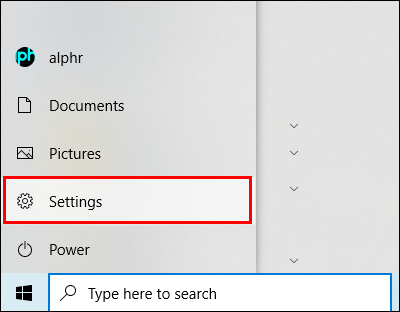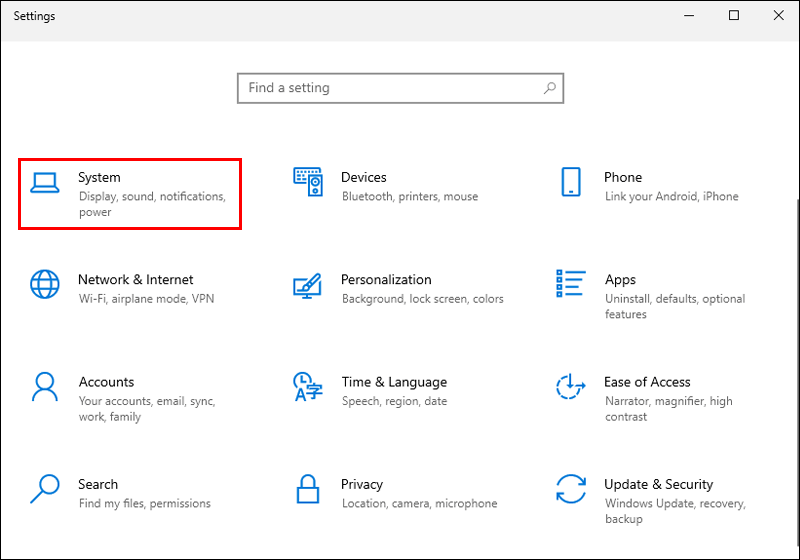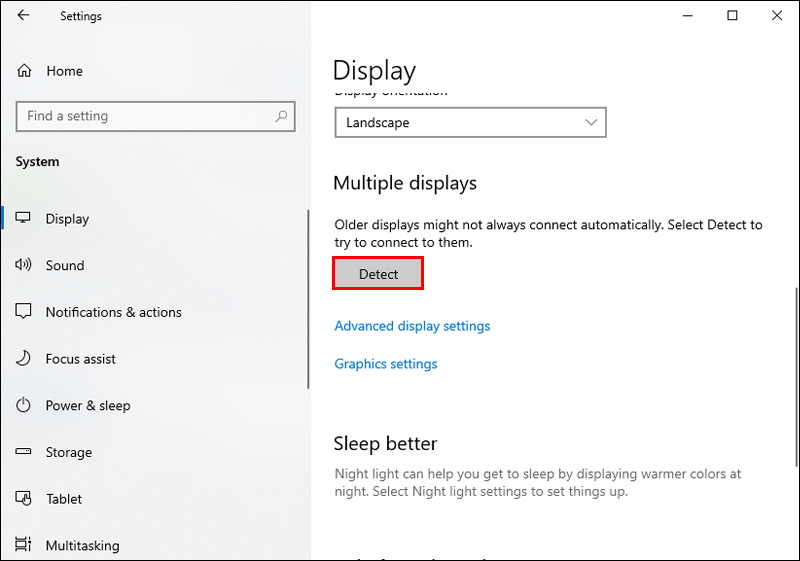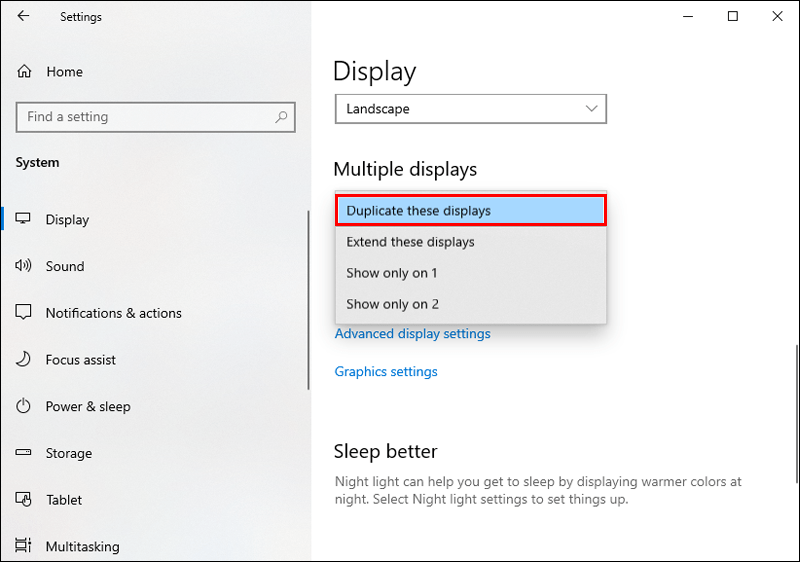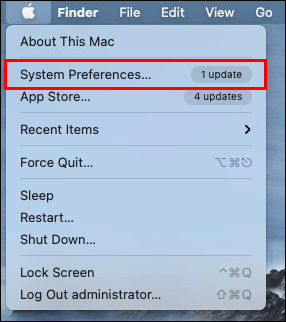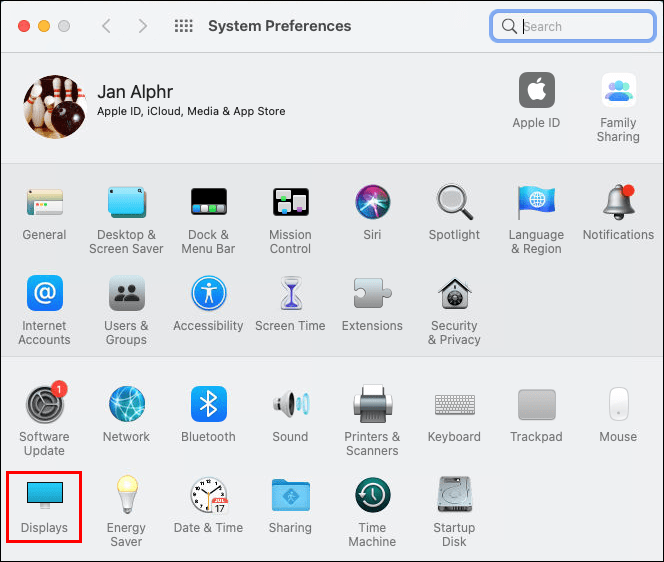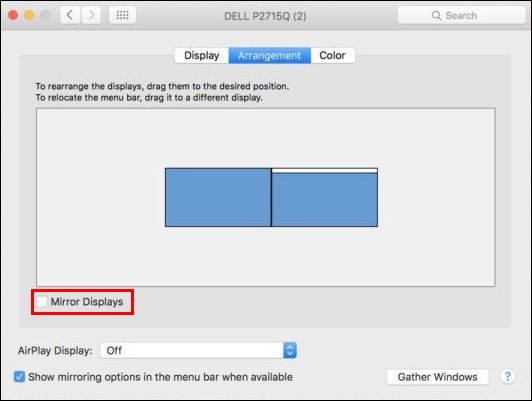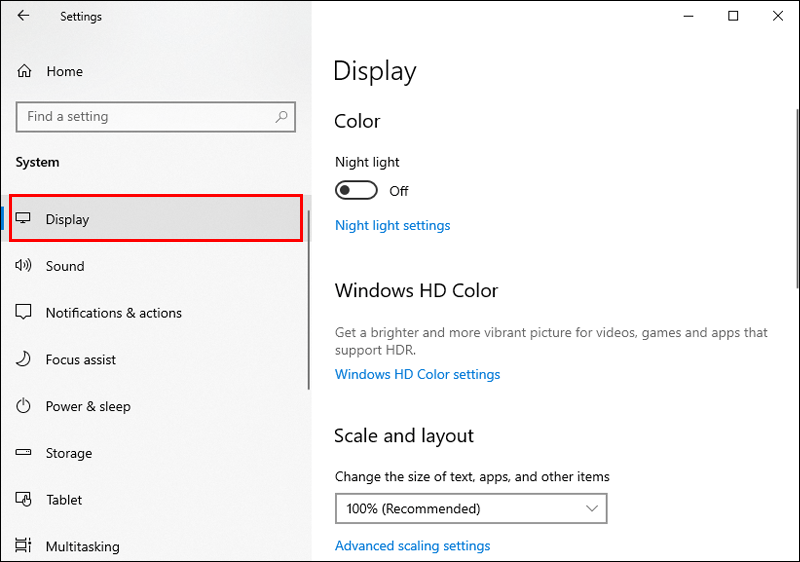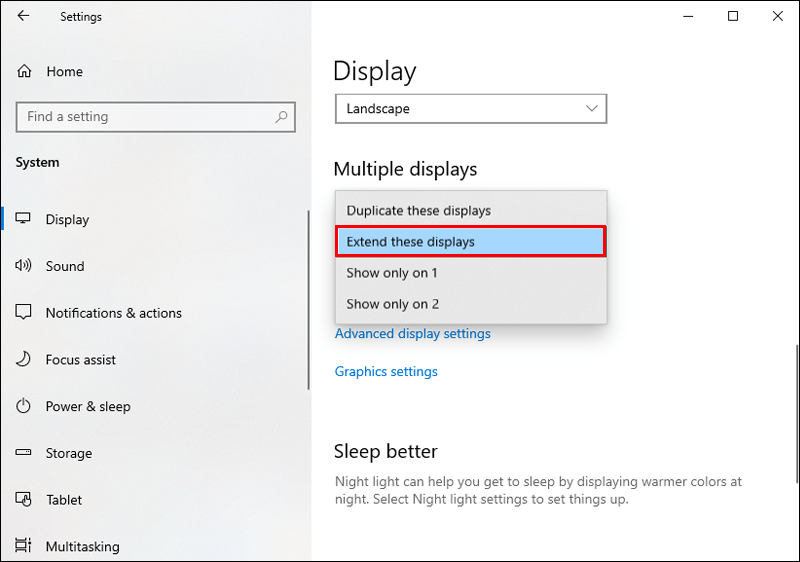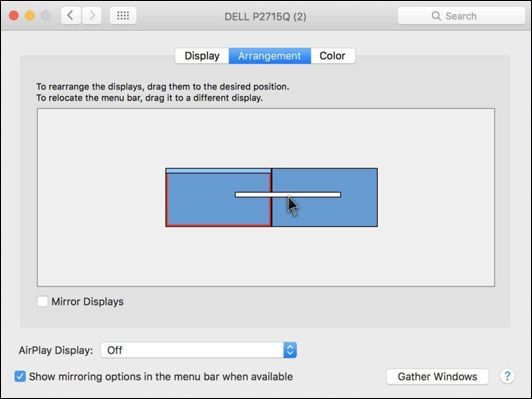Rad s više monitora postao je norma za mnoge profesije. Također je super zgodno ako radite od kuće i možete napraviti fantastičan stol. Također, povezivanje monitora može osigurati dodatni vizualni prostor za korisnika prijenosnog računala. Posebno je korisno kada trebate duplicirati svoj primarni zaslon.

Na primjer, možda biste željeli pokazati nekome svoj radni proces, a udobnije je ako ga vide na drugom monitoru. Ista ideja vrijedi ako ćete dijeliti svoj zaslon tijekom igranja.
Ali ako nikada prije niste duplicirali ili proširili monitore, možda ne znate kako sve to funkcionira. Srećom, to je jednostavno postavljanje, a mi ćemo vas voditi kroz sve korake.
Kako duplicirati prikaze na monitorima u sustavu Windows 10
U svijetu postoji više od milijardu korisnika Windows 10 i svaki od njih može duplicirati zaslone na monitorima ako ima prave alate.
kako isključiti natpis na disneyu plus
Prvi korak je povezivanje monitora s prijenosnim ili stolnim računalom sa sustavom Windows 10, a zatim slijedite ove upute:
- Pritisnite tipku Windows na tipkovnici i odaberite Postavke.
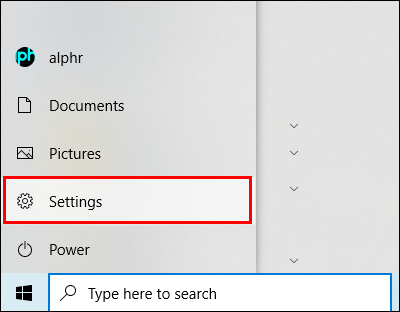
- Odaberite Sustav, a zatim Zaslon.
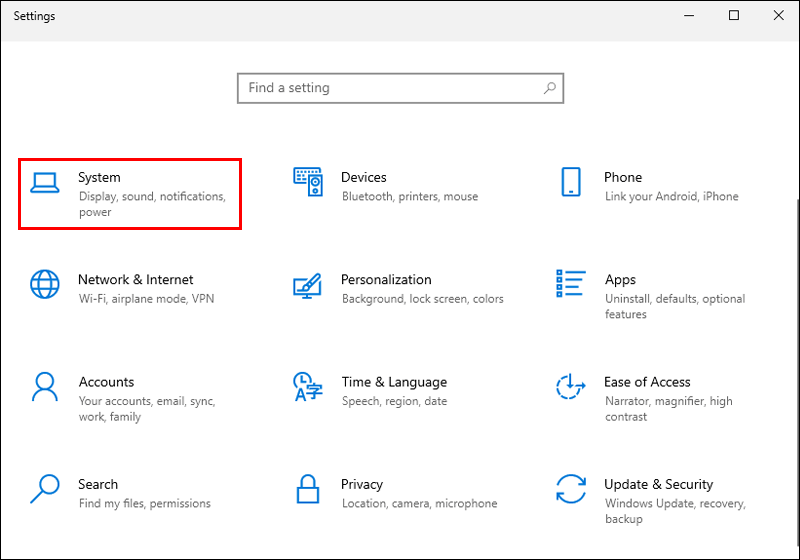
- Ako vaše računalo ne otkrije automatski dodatni monitor, kliknite na Otkrij.
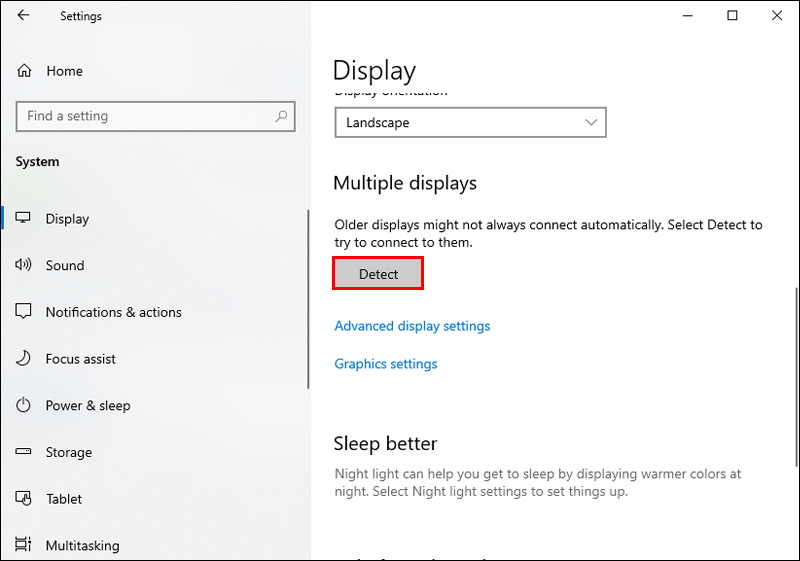
- U odjeljku Više zaslona odaberite Dupliciraj ove zaslone.
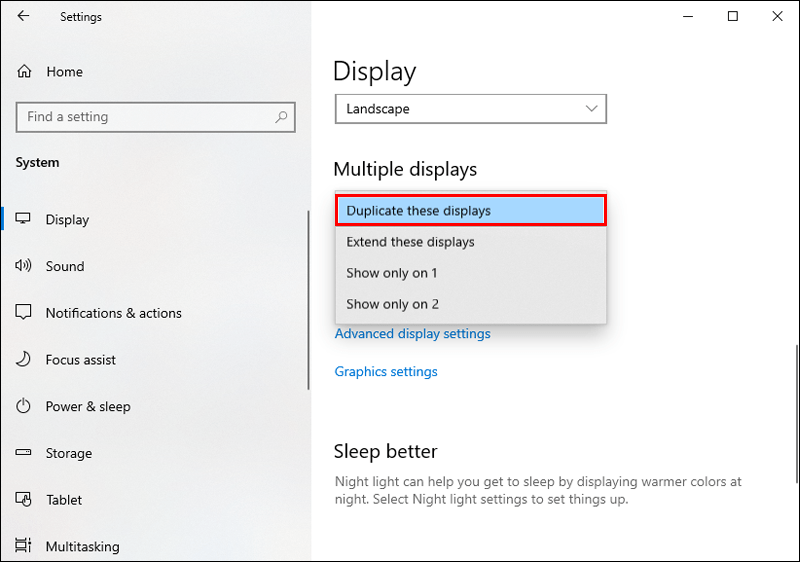
Odatle možete promijeniti orijentaciju svojih zaslona. Kliknite na Scale and Layout i odaberite orijentaciju prikaza koja vam odgovara.
Nakon što jednom prođete kroz postavljanje višestrukih prikaza, sljedeći put možete koristiti prečac. Većina prijenosnih računala ima određeni gumb projektora koji vam omogućuje brzo dupliciranje zaslona. Windows tipka + P prečac dobiva isti rezultat na stolnom računalu.
Bilješka : Možete koristiti drugi prečac do postavki zaslona. Sve što trebate učiniti je kliknuti desnom tipkom bilo gdje na radnoj površini i odabrati Postavke zaslona.
Kako duplicirati prikaze na monitorima u macOS-u
Korisnici Maca također mogu duplicirati zaslone na monitorima s odgovarajućom opremom i nekoliko klikova. Prije početka postupka postavljanja, provjerite jeste li spojili vanjski monitor na svoje računalo. Sada slijedite ove korake za dupliciranje prikaza:
- Odaberite izbornik Apple, a zatim System Preferences.
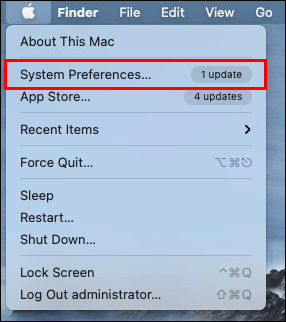
- Idite na Zasloni. Ako uređaj automatski ne prepozna novi monitor, odaberite gumb Otkrij zaslone.
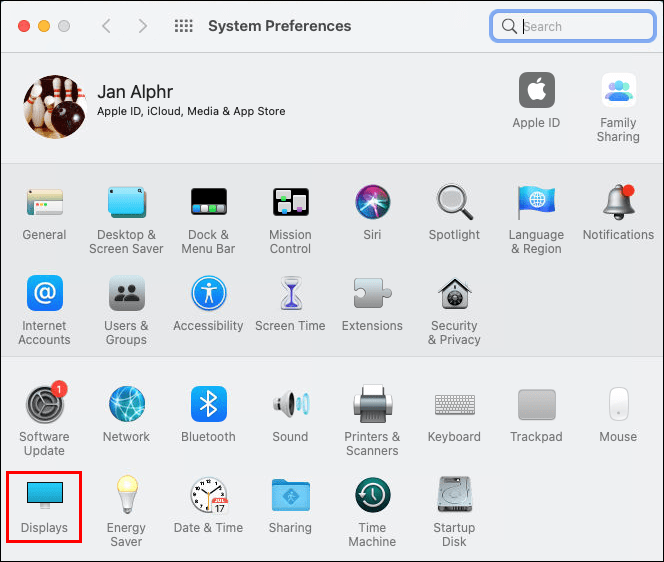
- Odaberite karticu Raspored i potvrdite okvir Zrcalni prikazi.
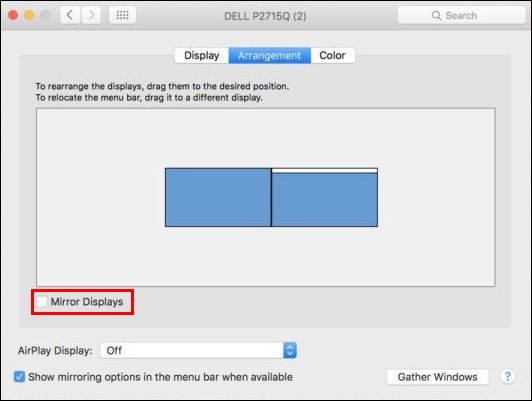
Također možete koristiti prečac Command+Fn+1 za uključivanje i isključivanje dupliciranja prikaza.
Kako proširiti zaslon na drugi monitor u sustavu Windows 10
Dupliciranje prikaza na više monitora može biti ključno u određenim situacijama. No mnogi ljudi odlučuju dodati još jedan monitor kako bi proširili radnu površinu i imali više prostora za rad.
Kada priključite drugi monitor na svoje prijenosno računalo ili stolno računalo, imate opcije kako želite urediti zaslon. Vaš monitor može biti na desnoj ili lijevoj strani primarnog zaslona ili iznad njega.
Koraci za proširenje zaslona na monitore za Windows 10 isti su kao i za dupliciranje zaslona. Trebate samo napraviti jedan drugačiji izbor, pa idemo kroz korake:
- Idite na Postavke, a zatim na Sustav.
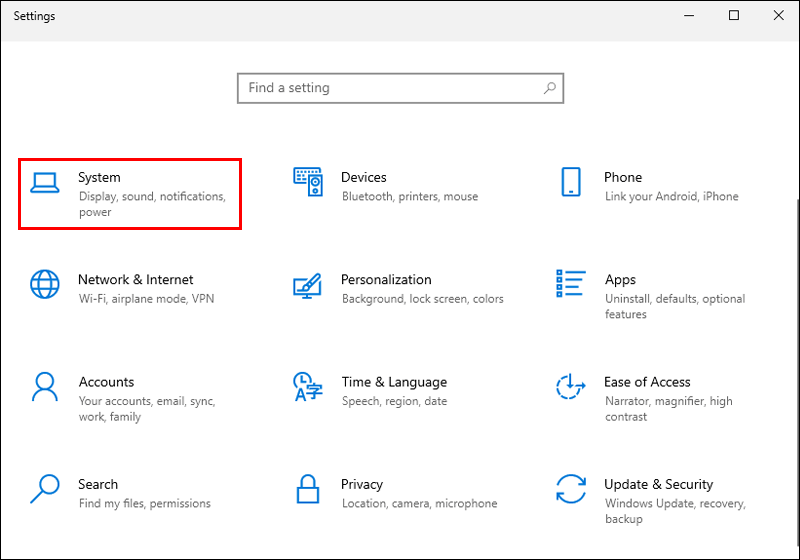
- Odaberite Prikaz.
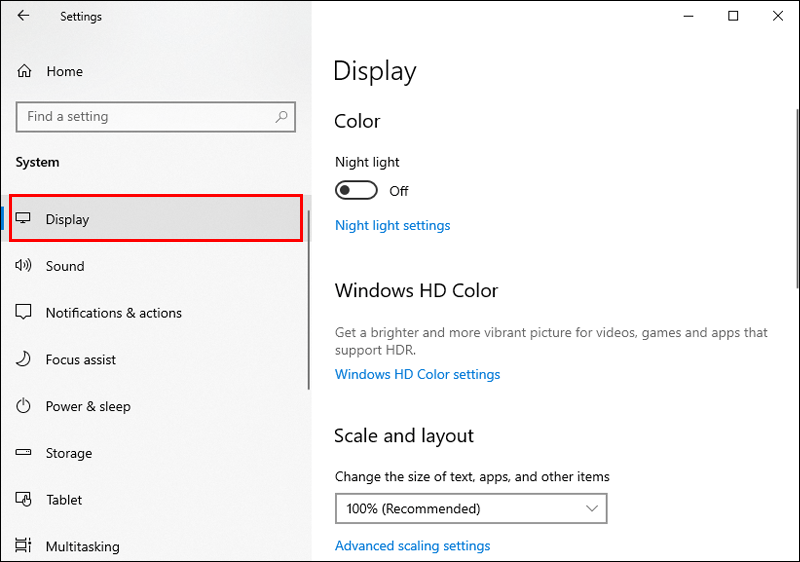
- Odaberite Proširi ove zaslone pod opcijom Višestruki prikazi.
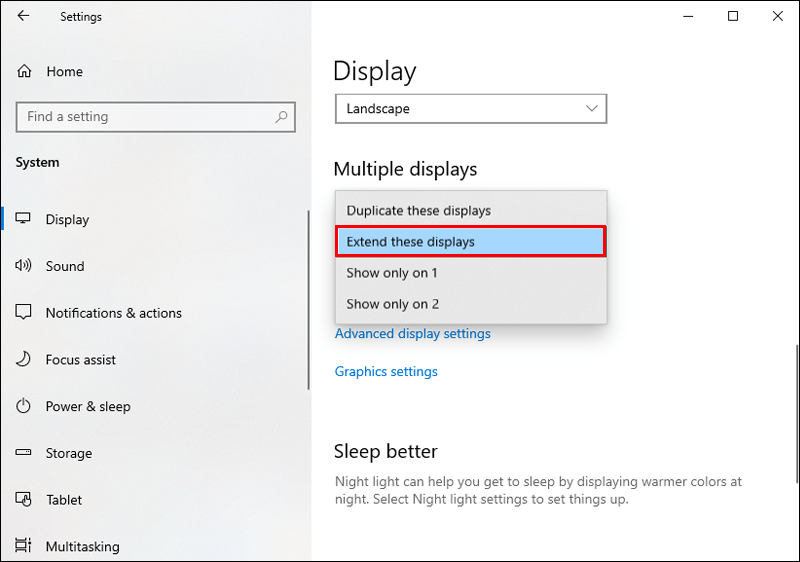
Možete odabrati primarni i sekundarni monitor u postavkama zaslona i preurediti njihove položaje kako bi odgovarali vašim željama. Ne zaboravite upotrijebiti tipku Windows + P prečac za prebacivanje između postavki zaslona kako biste uštedjeli vrijeme.
Kako proširiti zaslon na drugi monitor u macOS-u
Korisnici Maca mogu urediti raspored vanjskog monitora tako da najbolje odgovara njihovom radnom okruženju. Prvi korak je spajanje obje jedinice kabelom i postavljanje monitora gdje želite da bude na vašem stolu. Odatle, evo kako proces izgleda:
- Kliknite na Apple logo na glavnom izborniku i odaberite System Preferences.
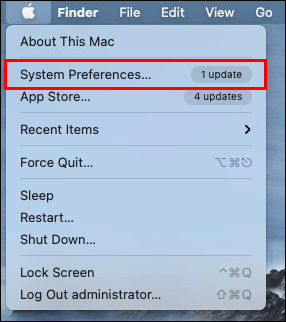
- Odaberite Zasloni i svakako preskočite okvir Zrcalni zasloni.
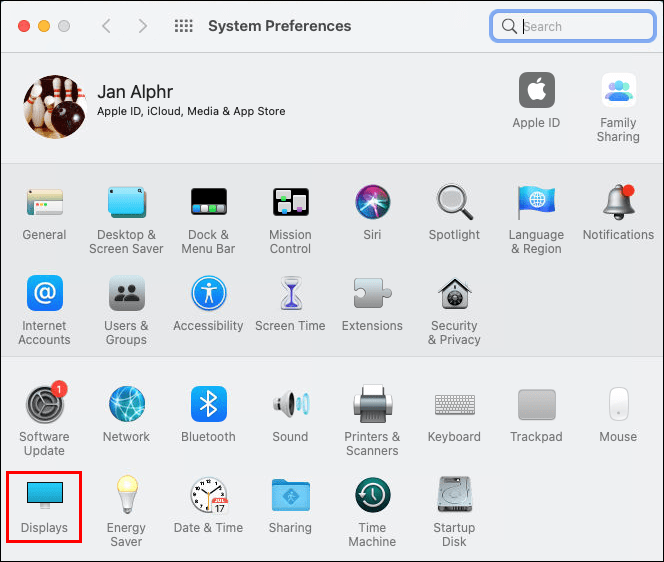
- Odaberite karticu Raspored i pomaknite dva zaslona u položaj koji odražava postavke vašeg stola. Primarni zaslon imat će bijelu traku na vrhu, stoga izvršite promjene u skladu s tim.
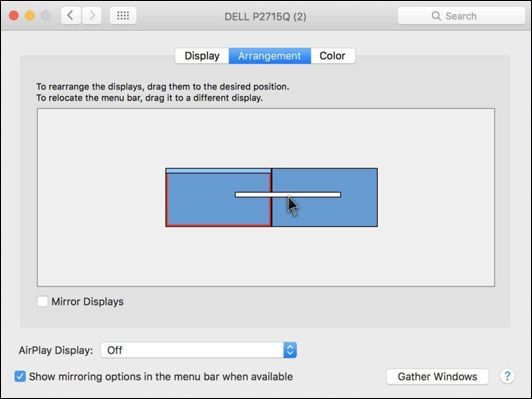
Imajte na umu da, iako se te promjene brzo primjenjuju, može potrajati nekoliko sekundi da biste vidjeli rezultate. Također, oba ekrana mogu nakratko pocrniti u nekom trenutku, ali to nije razlog za zabrinutost.
Povećajte svoju produktivnost uz savršeno postavljanje monitora
Neki ljudi nemaju ništa protiv rada na jednom ekranu, čak i ako je to ekran prijenosnog računala od 13 inča. Drugi trebaju naprednu postavku produktivnosti koja uključuje dva monitora, tablet i telefon pored njega.
Dobra vijest je da je to brz i jednostavan proces ako želite duplicirati ili proširiti zaslone na monitore.
Trebat će vam pouzdan HDMI kabel i nekoliko minuta da prođete kroz korake postavljanja. Korisnici Windows i Mac računala morat će dodirnuti postavke sustava i zaslona kako bi odabrali opcije koje im odgovaraju.
Imajte na umu da će se vaše računalo automatski vratiti na izvorne postavke nakon što isključite monitor.
Trebate li ikada duplicirati ili proširiti monitore za školu ili posao? Javite nam u odjeljku za komentare u nastavku.